SEPAApp ist eine Software zur Erstellung von SEPA-Dateien für Lastschriften und Überweisungen, die auch für Linux verfügbar ist. Die Anwendung wird mit einer eigenen Java-Laufzeitumgebung ausgeliefert. SEPAApp unterstützt verschiedene SEPA-Formate, einschließlich pain.008.003.02 für Lastschriften und pain.001.003.03 für Überweisungen.
Das Tool ist kostenpflichtig – kann aber für einen Zeitraum von 60 Tagen voll umfänglich ohne Funktionseinschränkungen genutzt werden.
Bezugsquelle und Inbetriebnahme
Laden Sie das Linux-Paket von SEPAApp von der offiziellen Website herunter und entpacken das heruntergeladene ZIP-Archiv in ein beliebiges Verzeichnis auf Ihrem Linux-System. Navigieren Sie nun in den entpackten Ordner, öffnen hier ein Terminal und fügen folgende Befehle ein:
chmod +x SEPAApp.jarund weiter mit:
chmod +x SEPAApp.shEin Doppelklick auf die markierte Datei…
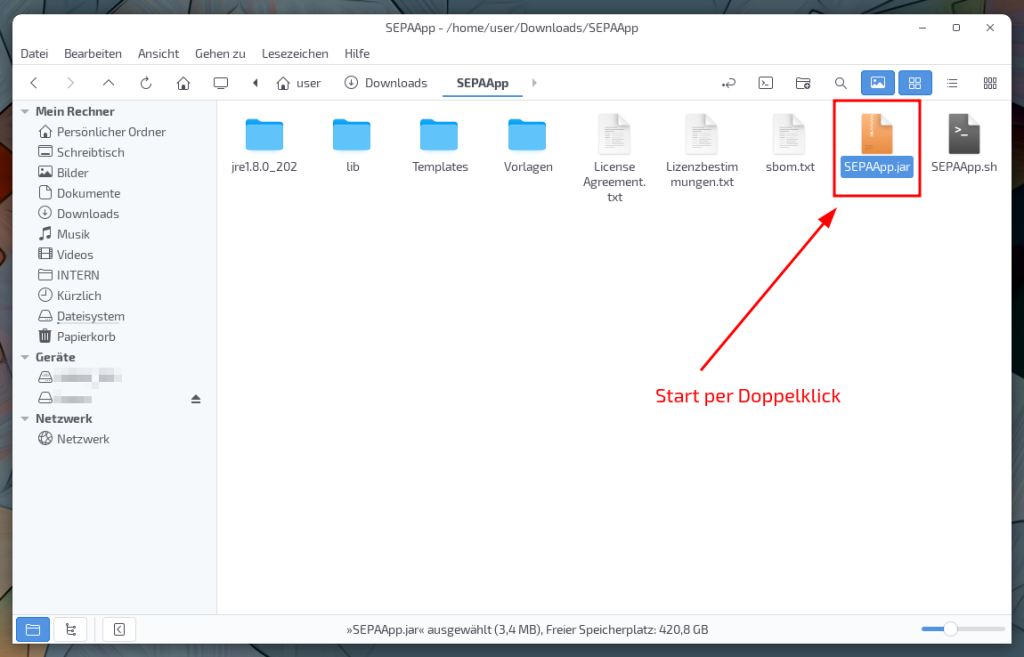
öffnet die Anwendung. Der Hinweis auf den Testzeitraum kann geschlossen werden…
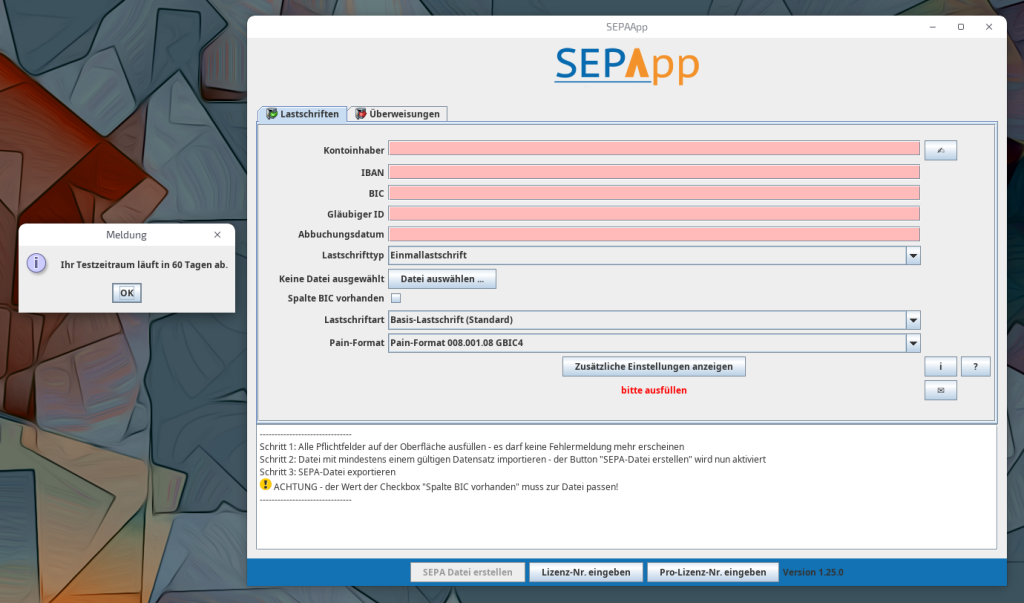
Für eine erste Sammel-Lastschrift – im Beispiel Mitgliedsbeiträge für einen Sportverein – bereiten wir uns zunächst eine Tabellen-Vorlage unter Libre Office Calc mit nachfolgenden Spaltenbezeichnungen vor.
Spalte A = Kontoinhaber; Spalte B = IBAN; Spalte C = Mandatsreferenz-Nummer;
Spalte D = Unterschriftsdatum; Spalte E = Verwendungszweck; Spalte F = Betrag
Achten Sie auf eine korrekte Schreibweise und füllen die Tabelle mit den entsprechenden Daten…
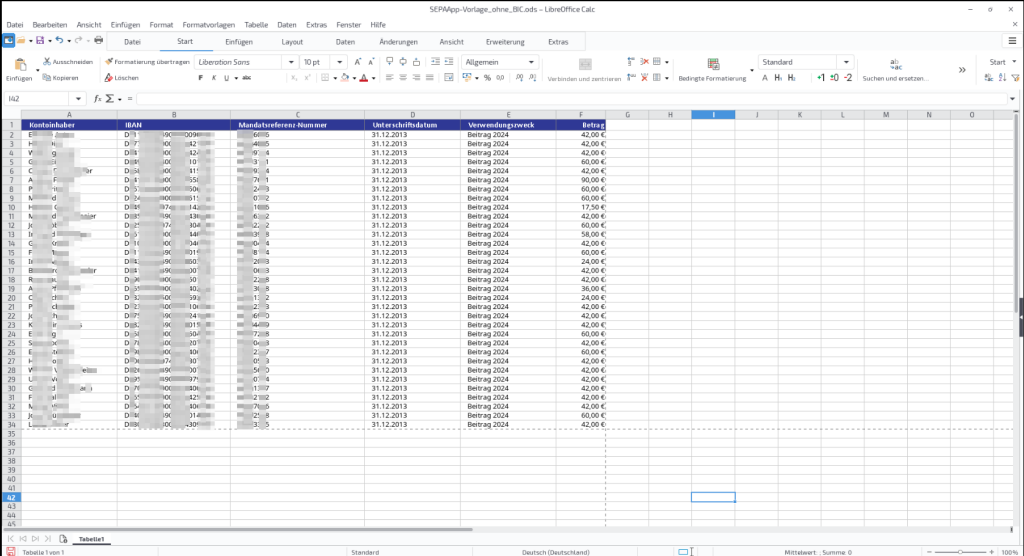
Speichern Sie diese Tabelle mit der Datei-Bezeichnung:
SEPAApp-Vorlage_ohne_BIC.odsIn Deutschland reicht i.d.R. die IBAN zur Konto-/ Bank-Identifizierung aus. Öffnen Sie nun die SEPAApp wie oben beschrieben. Um im Beispiel zu folgen, klicken Sie auf den Reiter Lastschriften – füllen hier die Zeilen – ohne BIC – aus. Beachten Sie Vorgaben insbesondere zum Abbuchungsdatum und das Pain-Format, das je nach Kredit-Institut variieren kann.
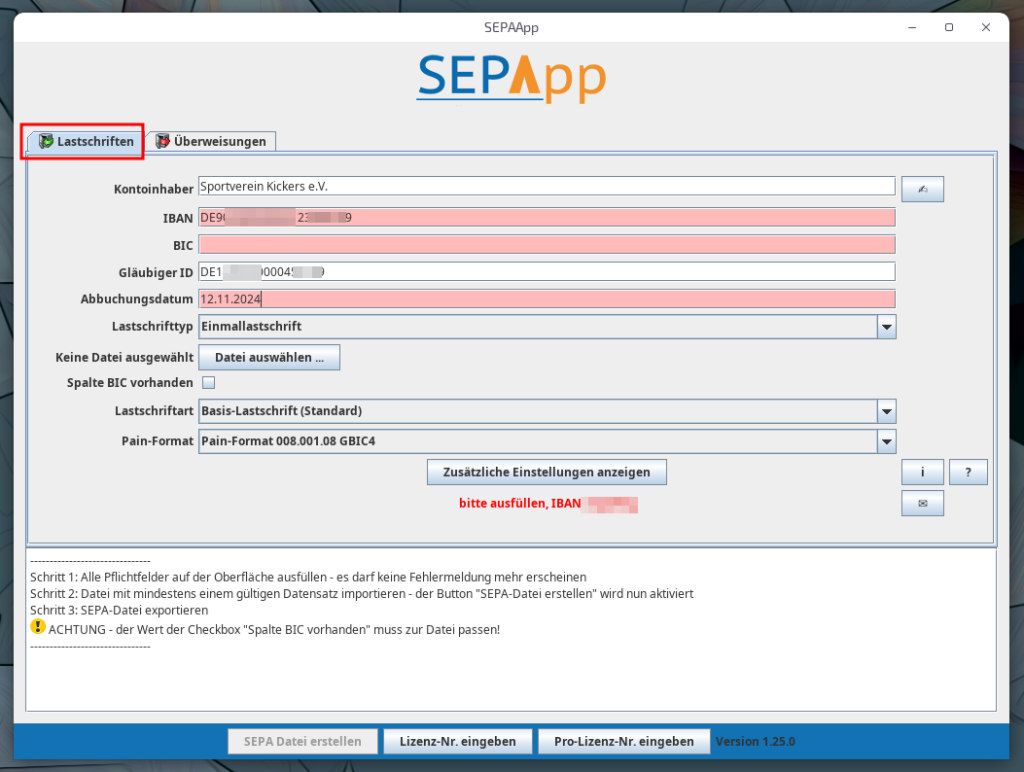
Im nächsten Schritt wählen Sie die zuvor erstellte SEPA-Vorlage mit Klick auf Datei auswählen. Navigieren Sie im sich öffnenden Dateibrowser zu dem Dokument und klicken auf Datei importieren…
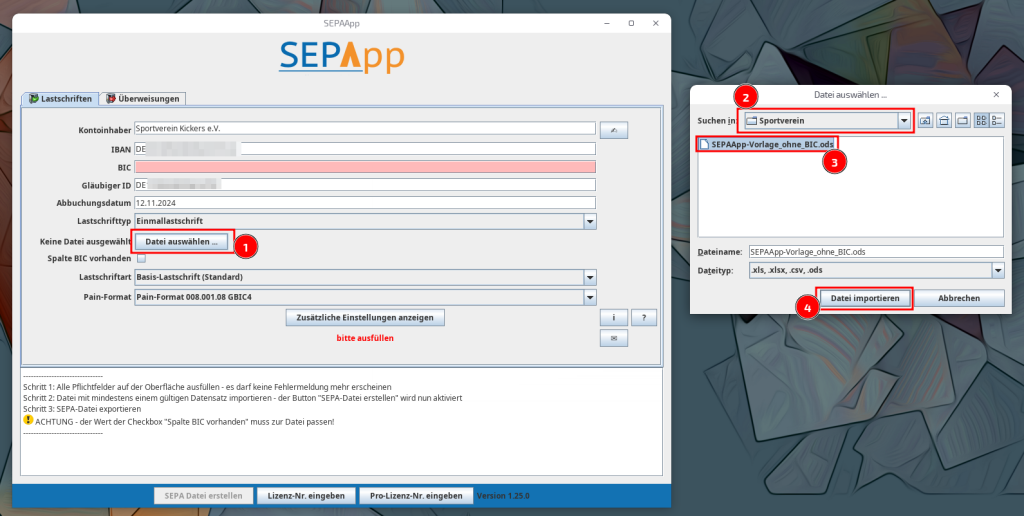
Im unteren Vorschaubereich sehen Sie nun eine Vorschau der importierten Daten der zahlungspflichtigen Mitglieder Ihres Vereins. Ein grünes Häkchen bestätigt den jeweiligen korrekt erfassten Datensatz. Ist alles OK, klicken Sie auf SEPA Datei erstellen.
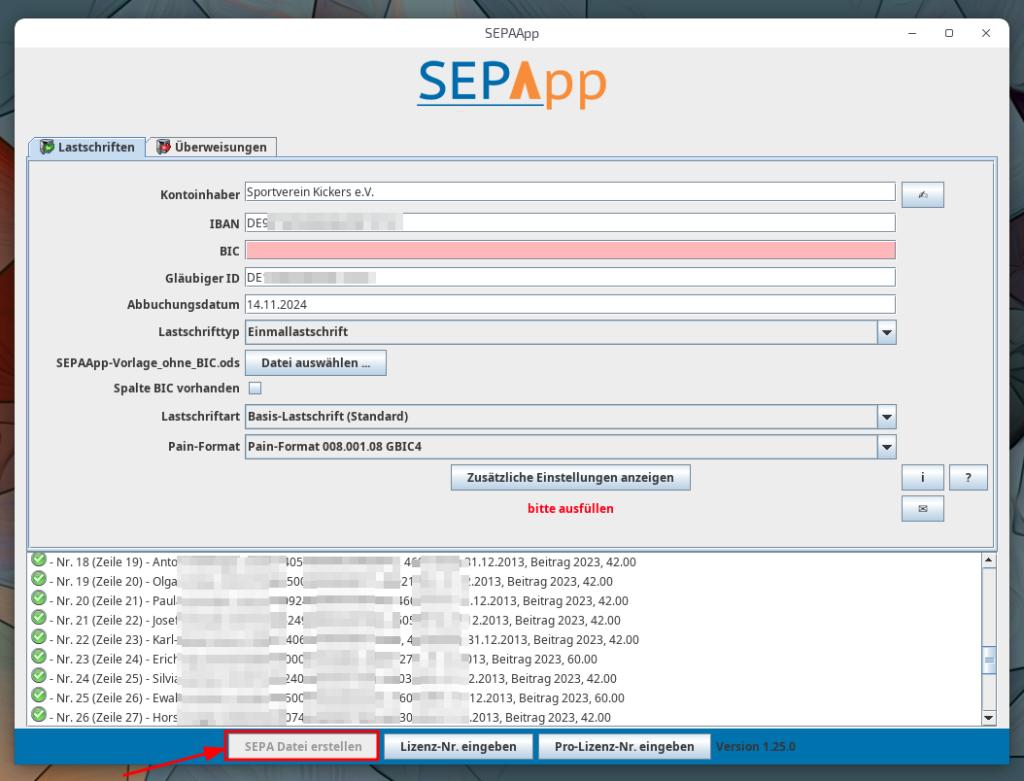
Die SEPAApp generiert nun eine *.xml-Datei. Diese wird benötigt, um den Lastschrift-Auftrag online bei Ihrer Bank einzureichen…
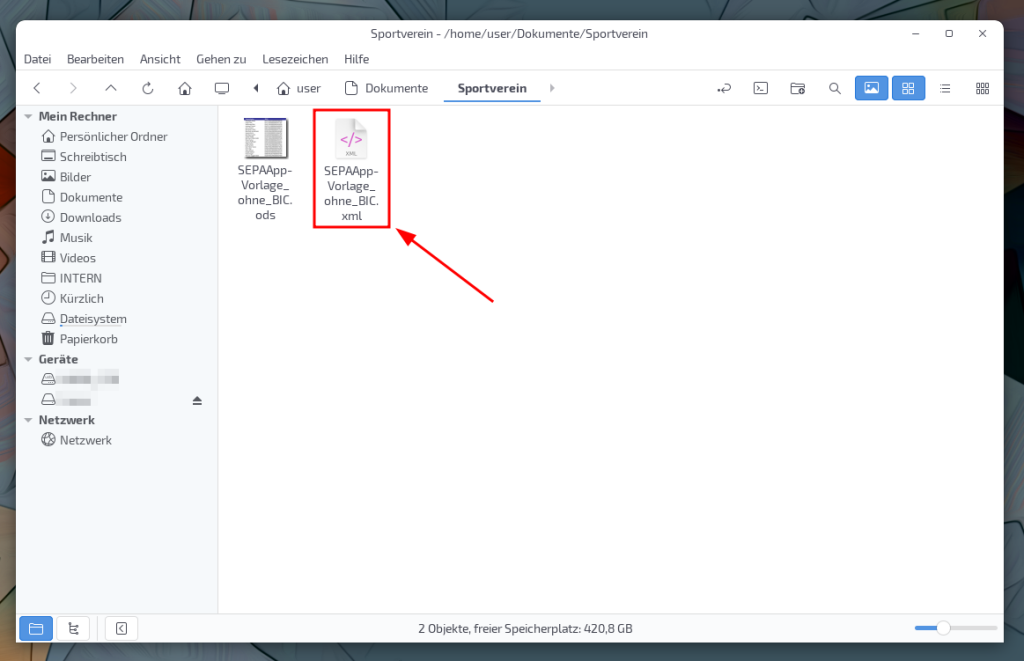
Analog zum Lastschriftverfahren ist es natürlich auch möglich – über den entsprechenden Reiter -Überweisungen vorzunehmen. Fertigen Sie auch hierzu eine entsprechende Tabelle vorab an…
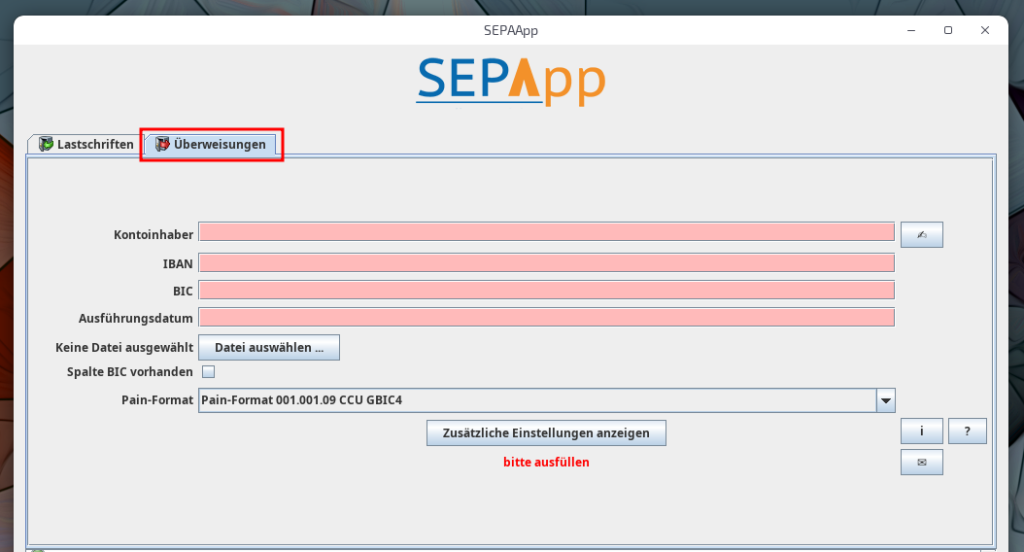
Unter Zusätzliche Einstellungen anzeigen, öffnen sich die weiterführenden Optionen – hier brauchen Sie i.d.R. nichts zu ändern. Die – benötigten – Standard-Einstellungen reichen aus…
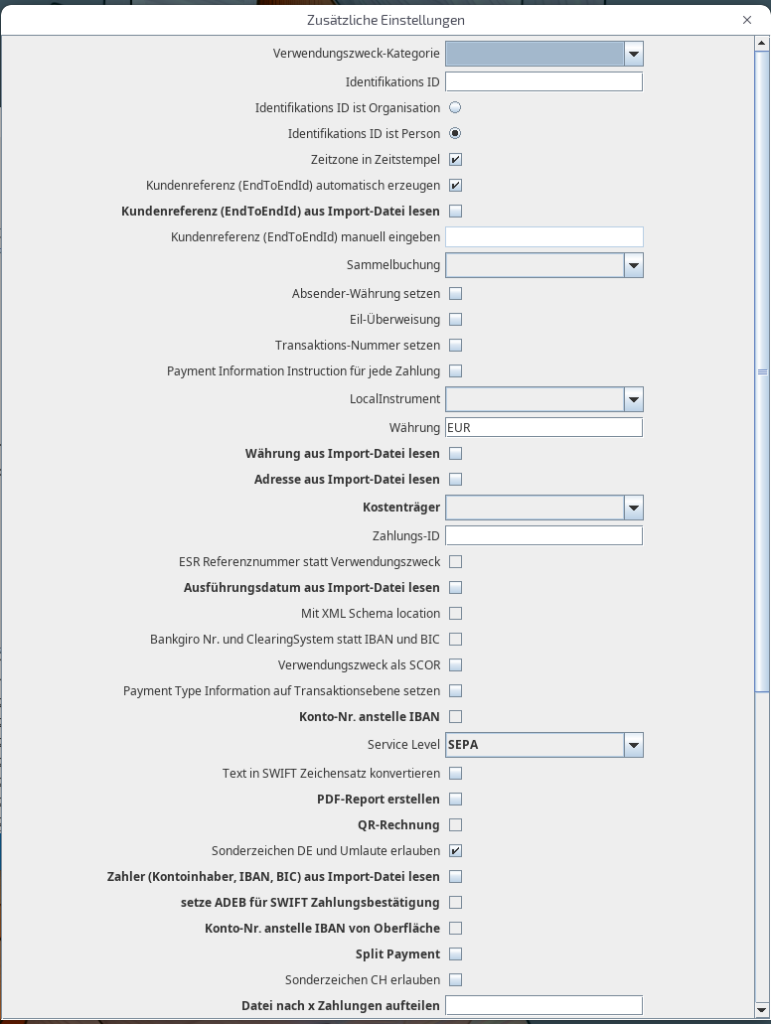
Anmerkungen
Die SEPAApp kann ab ersten Start 60 Tage voll umfänglich ohne Einschränkungen genutzt werden. Nach diesem Zeitraum muss eine Lizenz erworben werden, die z.B. für Vereine einmalig 49,95 € beträgt.
Als Kassenwart verwalte ich unseren Verein mit Libre Office unter Linux. Die SEPAApp arbeitet zuverlässig mit diesem Dateiformat und ergänzt unsere Vereinsverwaltung seit Einführung des SEPA-Zahlungsverkehrs.
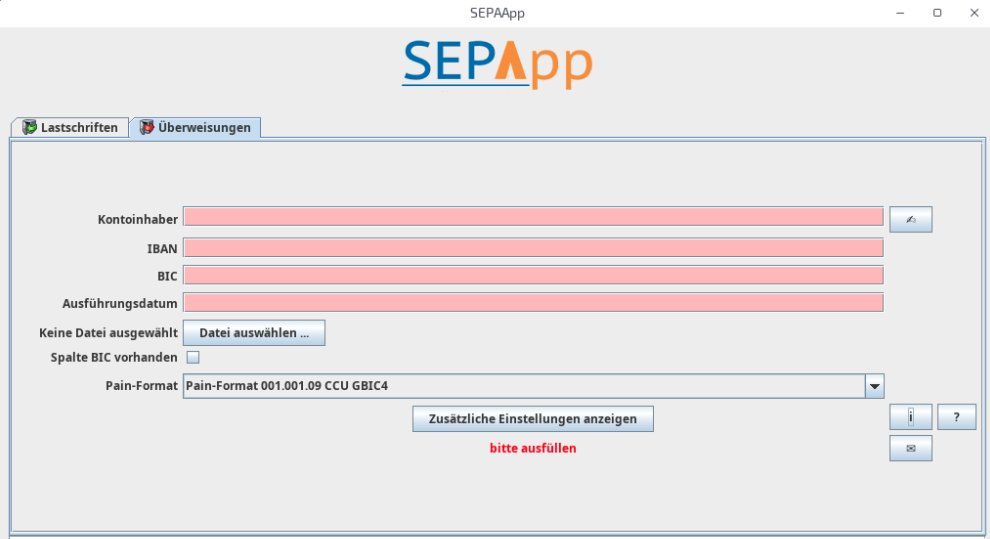


Noch keine Reaktion